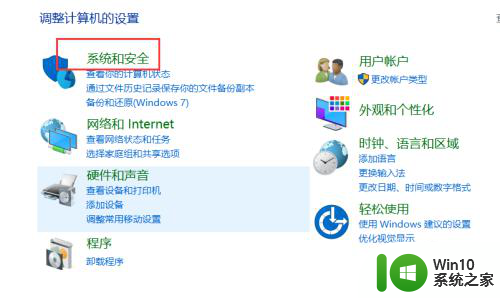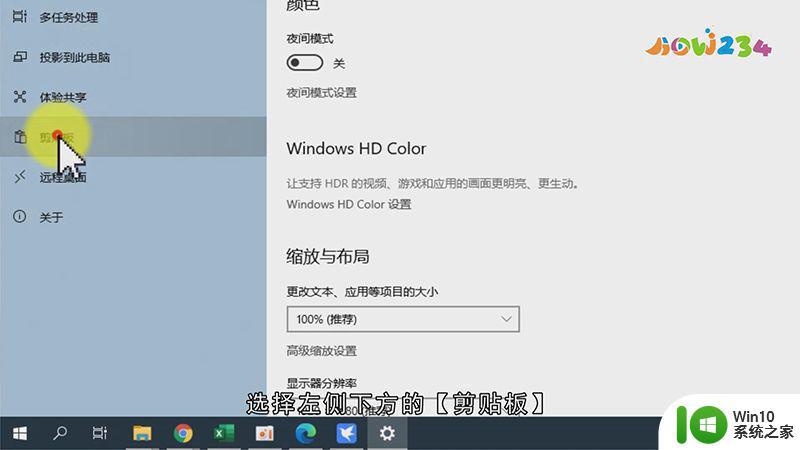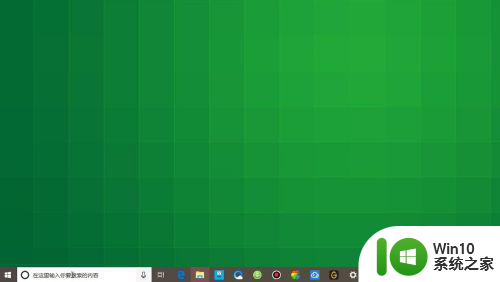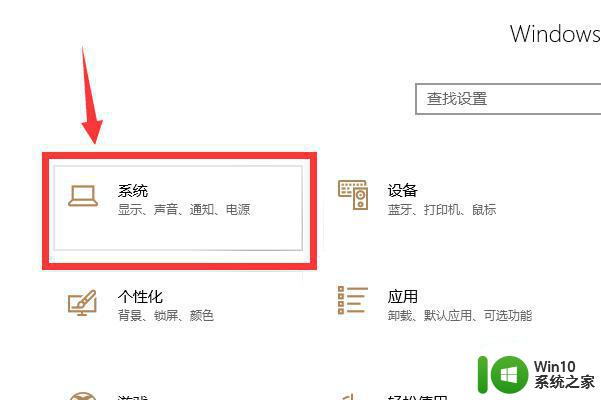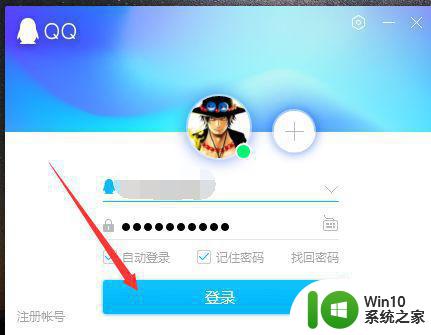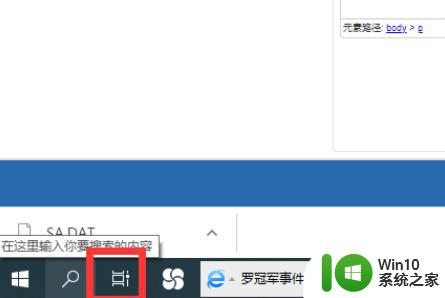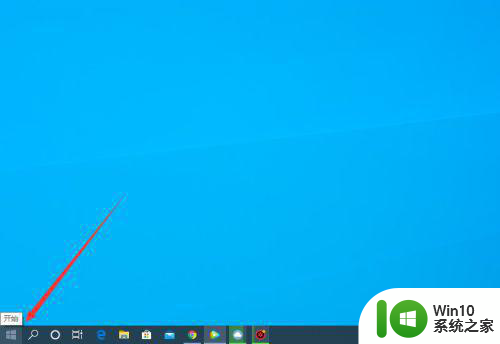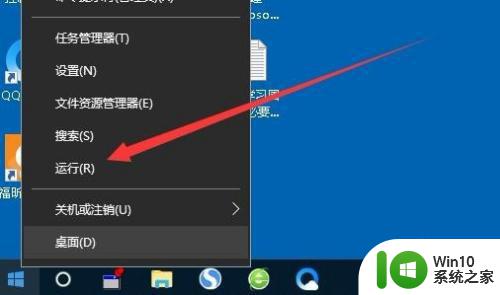查看win10病毒保护历史记录的方法 如何查看Windows 10病毒保护历史记录
更新时间:2023-08-28 13:04:29作者:jiang
查看win10病毒保护历史记录的方法,随着计算机病毒的不断进化和威胁的增加,保护个人电脑的安全成为了每个用户都必须关注的问题,在Windows 10操作系统中,病毒保护功能被赋予了更高的重要性。有时候我们可能需要了解病毒保护历史记录,以便更好地了解系统的安全状况。如何查看Windows 10病毒保护历史记录呢?本文将介绍几种简单有效的方法,帮助您轻松实现这一目标。
1、点击电脑桌面左下角的微软图标。
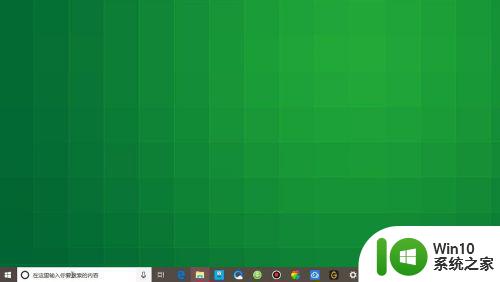
2、打开菜单之后,点击左侧列表的设置图标。
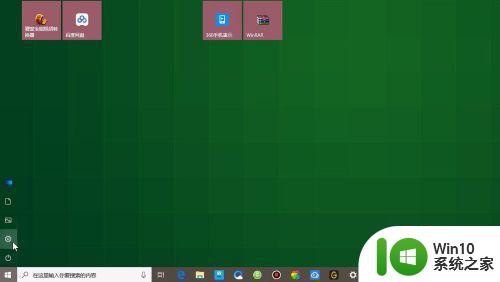
3、在系统设置页面,点击下方的更新和安全。
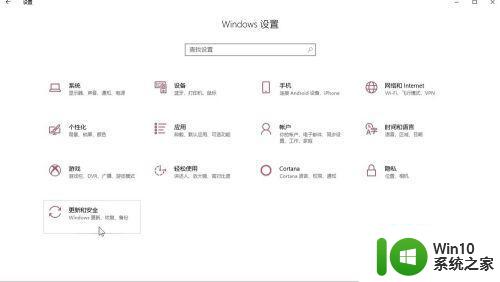
4、在页面左侧的列表中找到系统安全,点击进入。
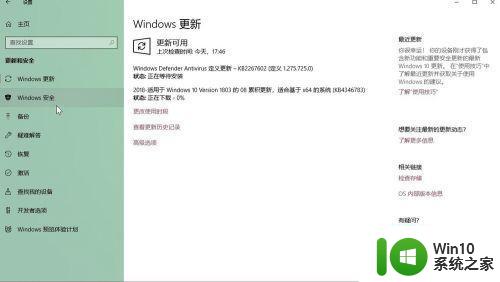
5、在页面下方找到打开Windows Defender安全中心,点击进入。
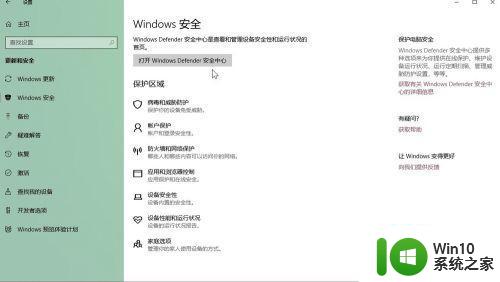
6、点击页面中间的病毒和威胁防护。
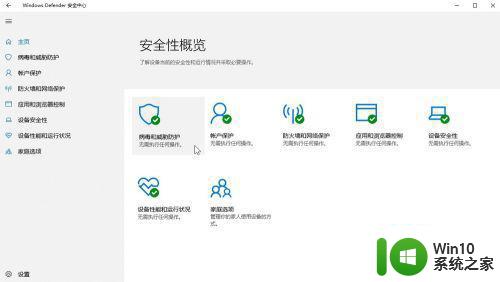
7、最后在页面的上方,我们就可以看到威胁历史记录了。
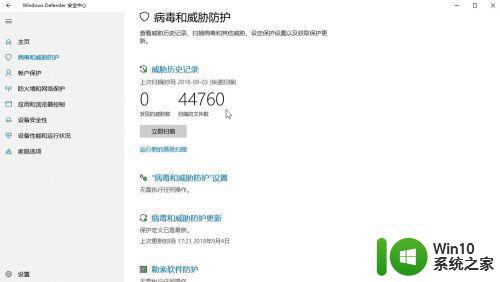
以上就是查看win10病毒保护历史记录的方法的全部内容,若您遇到类似情况,可按照本文所述方法进行解决,希望本文对您有所帮助。